- Base de connaissances
- Reporting et données
- Rapports
- Analyser les événements personnalisés
Analyser les événements personnalisés
Dernière mise à jour: 12 novembre 2025
Disponible avec le ou les abonnements suivants, sauf mention contraire :
-
Marketing Hub Enterprise
-
Sales Hub Enterprise
-
Service Hub Enterprise
-
Data Hub Enterprise
-
Content Hub Enterprise
-
Commerce Hub Enterprise
Remarque : Cet article présente le nouvel outil de personnalisation des événements, qui remplace l'ancien outil de personnalisation des événements. Tous les événements créés dans l’outil hérité continueront de fonctionner et vous pourrez toujours les gérer et les analyser dans cet outil.
Les événements peuvent être analysés à partir de l’outil d’événements personnalisés, et les données d’événements seront également disponibles dans le générateur de rapports personnalisés et les rapports d’attribution.
Vue Occurrences d’événements
- Depuis votre compte HubSpot, accédez à Gestion des données > Gestion des événements.
- En haut, cliquez sur l'onglet Analyser.
- Pour filtrer les données pour une période et une fréquence spécifiques, cliquez sur les menus déroulants Date range et Frequency .
- Si vous sélectionnez une plage de dates glissantes, l'ensemble de données exclura le jour en cours.
- Par défaut, une semaine dans le rapport commence le dimanche lorsque la plage de dates se compose d'une semaine ou lorsque la fréquence sélectionnée est Hebdomadaire.
- Pour afficher les données relatives à des événements spécifiques dans le graphique, sélectionnez les cases à cocher à côté de ces événements dans le tableau.
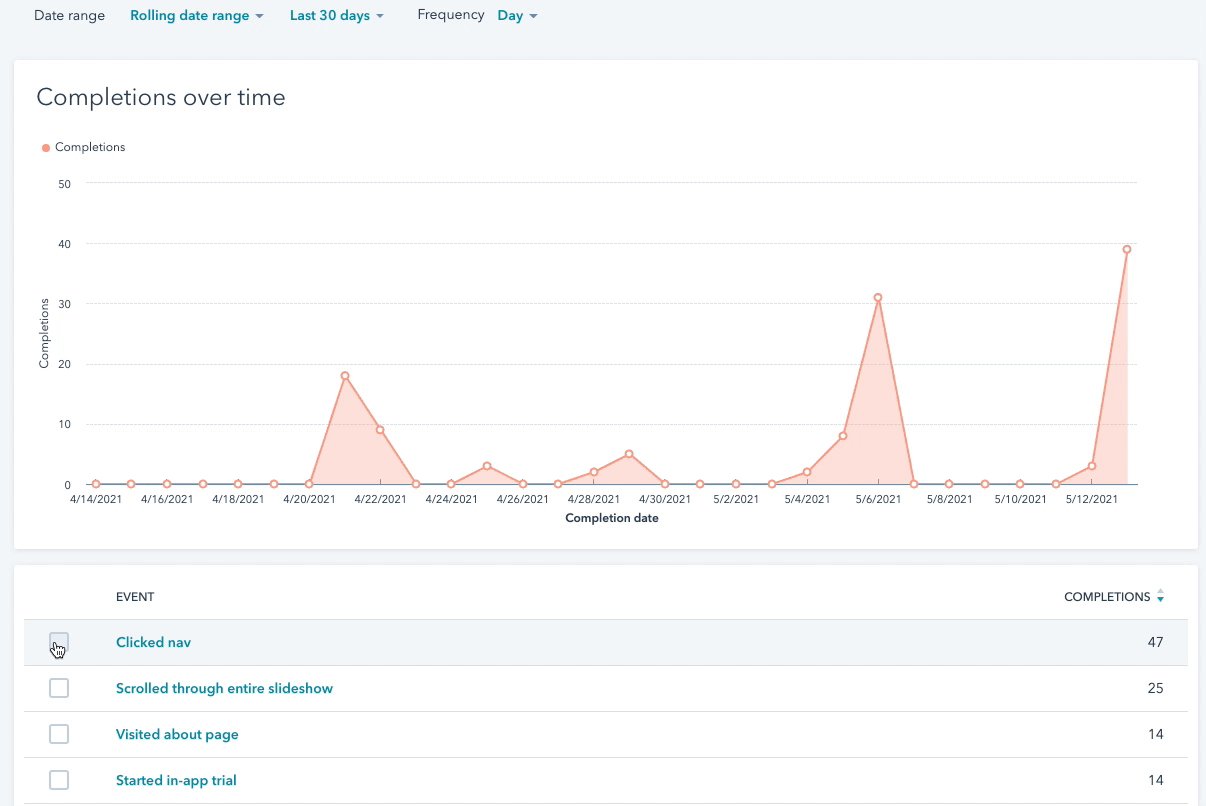
- Le tableau comporte les indicateurs suivants :
- Occurrences : reflète le nombre de fois où l’événement s’est produit.
- Visiteurs uniques : indique le nombre de visiteurs sur la page où se trouve l'événement.
- Pour afficher plus de détails sur un événement, y compris les occurrences, les visiteurs uniques et les propriétés associées à l’événement, cliquez sur le nom de l’événement dans le tableau. Lors de l'examen de vos données, veuillez noter ce qui suit :
- Tous les visiteurs liés à la survenance d’un événement ne sont pas des contacts dans votre CRM.
- Si un visiteur anonyme devient un contact par la suite, HubSpot ajoutera rétroactivement les données d'événement à sa chronologie de contact.
Rapport sur les événements personnalisés
En utilisant le générateur de rapports personnalisés , vous pouvez créer des rapports qui utilisent des événements personnalisés comme source de données :
- Depuis votre compte HubSpot, accédez à Reporting > Rapports.
- Dans l'angle supérieur droit, cliquez sur Créer un rapport.
- Cliquez sur Générateur de rapports personnalisés.
- Pour utiliser des événements personnalisés comme source de données principale, cliquez sur le menu déroulant Source de données principale , puis sélectionnez Événements personnalisés.

- Si vous souhaitez utiliser des événements personnalisés en tant que source non principale, vous pouvez sélectionner Événements personnalisés dans la section Autre .

- Continuez de créer votre rapport. Pour spécifier l'événement sur lequel vous souhaitez créer des rapports, dans la barre latérale de gauche, cliquez sur le menu déroulant Parcourir , puis sélectionnez Événements personnalisés. Ensuite, sous Custom events, sélectionnez l'événement sur lequel vous voulez faire un rapport.
Remarque : vous ne pouvez utiliser que les données d'un seul événement personnalisé par rapport. La tentative d'ajout de propriétés liées à plusieurs événements réinitialisera les champs d'événement qui se trouvent déjà dans le rapport.
Utiliser les événements personnalisés dans les rapports d'attribution
Outre la création de rapports personnalisés, vous pouvez également définir un événement personnalisé comme type d'interaction pour l'attribution des revenus et l'attribution de création de transactions . Pour attribuer correctement un chiffre d'affaires à votre événement, assurez-vous que votre appel d'API comprend les types de ressources et les sources d'interaction nécessaires.
Pour commencer à suivre les interactions d'un événement, vous devez activer le type d'interaction dans les paramètres de votre compte. Une fois activés, vos rapports d'attribution actuels seront retraités afin d'inclure les nouvelles données d'événements à venir. Les rapports ne peuvent pas extraire rétroactivement les données d'événements passés.
Par exemple, imaginons que vous créiez un événement qui suit la connexion des utilisateurs à votre application mobile. Si un contact connecté à l'application mobile est associé ultérieurement à une transaction fermée gagnée, l'événement de connexion peut être attribué à ce chiffre d'affaires fermé.
Remarque : Le traitement des rapports existants contenant vos données d'événement peut prendre jusqu'à deux jours, en fonction de la quantité de données dans votre compte. .
